5 วิธีแก้ไขที่ดีที่สุดสำหรับการแก้ไขข้อผิดพลาดเซิร์ฟเวอร์ YouTube 400 ได้อย่างง่ายดาย
YouTube เป็นหนึ่งในแพลตฟอร์มยอดนิยมในการรับชมวิดีโอที่คุณชื่นชอบ สิ่งที่ทำให้ YouTube ยอดเยี่ยมคือคุณสามารถเลือกคุณภาพวิดีโอที่คุณต้องการเพื่อประสบการณ์ที่ดียิ่งขึ้น อย่างไรก็ตาม มีบางครั้งที่หน้าจอของคุณแสดงว่ามีปัญหาเกี่ยวกับเซิร์ฟเวอร์ ข้อผิดพลาดประเภทนี้ทำให้ผิดหวังเนื่องจากคุณไม่สามารถรับชมวิดีโอที่คุณชื่นชอบได้อีกต่อไป ดังนั้นในการแก้ไขข้อผิดพลาด YouTube 400 คุณต้องอ่านทุกอย่างในโพสต์นี้ เราจะสอนคุณถึงวิธีแก้ไขข้อผิดพลาดบนเดสก์ท็อปของคุณอย่างรวดเร็วและมีประสิทธิภาพ นอกจากนี้ คุณยังจะค้นพบสาเหตุบางประการที่ทำให้เกิดข้อผิดพลาดดังกล่าวระหว่างการเล่น ดังนั้น มาที่นี่และรับข้อมูลทั้งหมดที่คุณต้องการเกี่ยวกับการสนทนา

เนื้อหาของหน้า
ส่วนที่ 1. สาเหตุของข้อผิดพลาด YouTube 400
ก่อนจะหาทางแก้ไขข้อผิดพลาด ควรศึกษาก่อนว่าเหตุใดจึงเกิดข้อผิดพลาดดังกล่าวขึ้นเมื่อใช้ YouTube อ่านรายละเอียดทั้งหมดด้านล่างเพื่อเรียนรู้ทุกอย่าง
ปัญหาการเชื่อมต่ออินเตอร์เน็ต
บางครั้ง ข้อผิดพลาดเซิร์ฟเวอร์ 400 จะปรากฏบนหน้าจอของคุณหากการเชื่อมต่ออินเทอร์เน็ตของคุณไม่เสถียร เนื่องจากแพลตฟอร์มจะตรวจพบและเห็นว่าคำขอไม่ถูกต้องหรือมีรูปแบบไม่ถูกต้อง
แคชเบราว์เซอร์และคุกกี้เสียหาย
หากแคชหรือคุกกี้ของเบราว์เซอร์เสียหาย อาจทำให้การเล่นวิดีโอบน YouTube ไม่ราบรื่น ดังนั้นหาก YouTube ไม่สามารถเล่นวิดีโอได้ ให้ตรวจสอบคุกกี้และสถานะแคชของเบราว์เซอร์เสมอ
เบราว์เซอร์ที่ล้าสมัย
เบราว์เซอร์ที่ล้าสมัยอาจทำให้เกิดปัญหาความเข้ากันได้ นอกจากนี้ เบราว์เซอร์อาจใช้รูปแบบหรือโปรโตคอลที่ไม่รองรับอีกต่อไปซึ่ง YouTube ไม่รองรับอีกต่อไป
ส่วนเสริมหรือส่วนขยายของเบราว์เซอร์
หากคุณเข้าถึงส่วนเสริมหรือส่วนขยายต่างๆ อาจทำให้วิดีโอของคุณเล่นไม่ได้ เมื่อใช้แพลตฟอร์ม YouTube ควรปิดใช้งานส่วนขยายต่างๆ เช่น ตัวบล็อกโฆษณา ตัวบล็อกสคริปต์ เครื่องมือความเป็นส่วนตัว และอื่นๆ
ส่วนที่ 2 วิธีการแก้ไขข้อผิดพลาดเซิร์ฟเวอร์ YouTube 400
คุณกำลังมองหาวิธีที่ดีที่สุดในการแก้ไขข้อผิดพลาดอยู่ใช่หรือไม่ ในกรณีนั้น คุณต้องอ่านวิธีแก้ปัญหาทั้งหมดในหัวข้อนี้เพื่อให้ได้ผลลัพธ์ที่คุณต้องการ
วิธีแก้ปัญหาที่ 1: ปิดใช้งานโหมดจำกัดใน YouTube
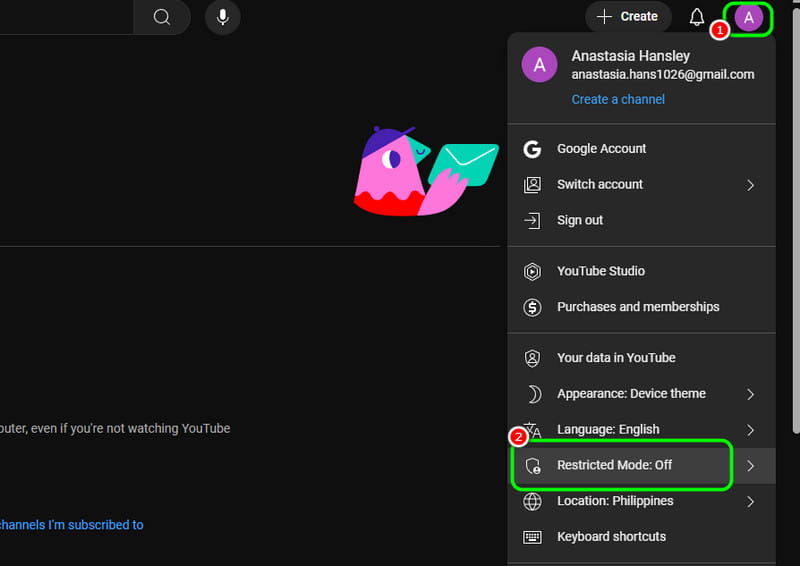
YouTube มีคุณลักษณะโหมดจำกัดที่สร้างไว้ล่วงหน้า คุณลักษณะนี้ช่วยให้คุณกรองวิดีโอสำหรับผู้ใหญ่ได้ นอกจากนี้ยังสามารถแสดงข้อผิดพลาด 400 ให้คุณเห็นเมื่อเข้าถึงเนื้อหาจากลิงก์ หากคุณต้องการแก้ไขปัญหานี้ วิธีที่ดีที่สุดวิธีหนึ่งคือการปิดหรือปิดใช้งาน โหมดจำกัด บน YouTube ของคุณ หากต้องการทำเช่นนั้น ให้ไปที่ส่วนโปรไฟล์ เลือกตัวเลือกโหมดจำกัด และปิดใช้งาน
โซลูชันที่ 2: อนุญาตให้ใช้ข้อมูล
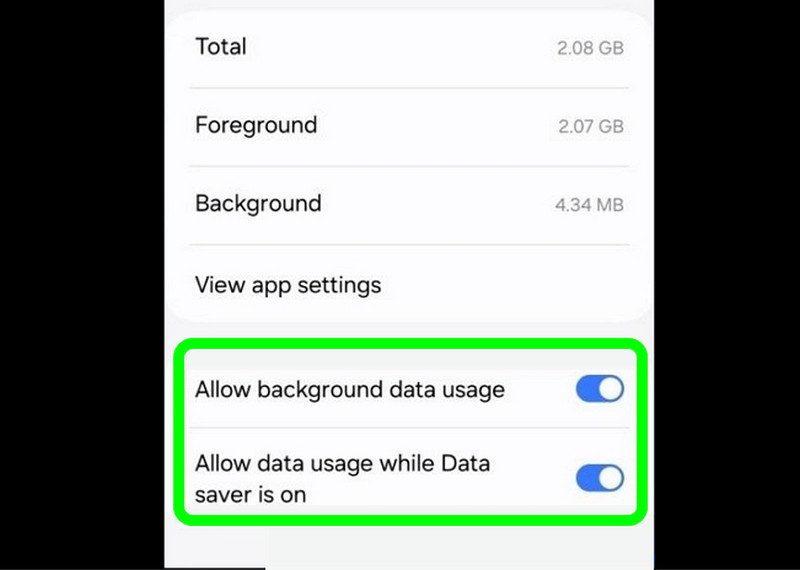
ปัญหาด้านไคลเอนต์มักทำให้เกิดข้อผิดพลาด อย่างไรก็ตาม บางครั้งอาจเกี่ยวข้องกับกระบวนการบันทึกข้อมูลหรือข้อจำกัดของเครือข่าย การอนุญาตให้ใช้ข้อมูลเต็มรูปแบบอาจช่วยให้คุณแก้ไขข้อผิดพลาดได้เมื่อใช้ YouTube เพื่อดูวิดีโอต่างๆ ไปที่แอป YouTube ของคุณแล้วดำเนินการตามขั้นตอนต่อไปนี้ ข้อมูลแอป ตัวเลือกเพื่อเปิดใช้งานการใช้ข้อมูล หลังจากนั้นให้กด Restrict data usage (จำกัดการใช้ข้อมูล) และจนกว่าจะถึงกล่อง เมื่อเสร็จแล้วให้แตะ OK เพื่อบันทึกการเปลี่ยนแปลง
วิธีแก้ปัญหาที่ 3: ล้างแคชและคุกกี้ของ YouTube
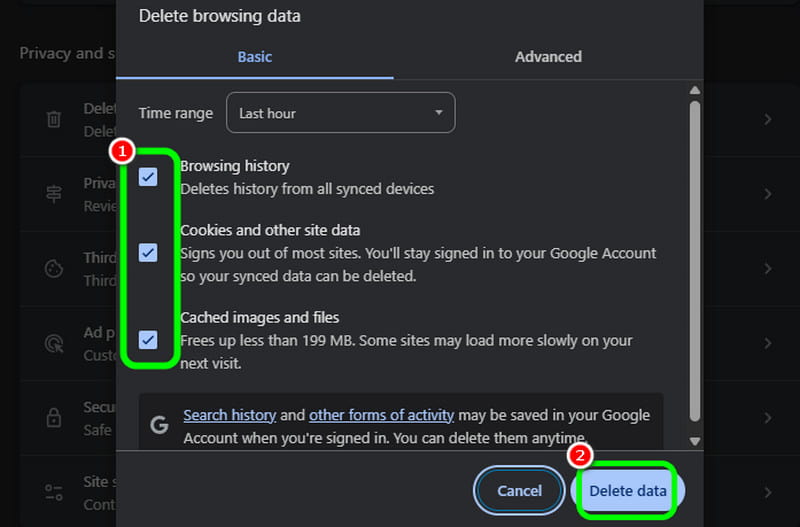
หากแพลตฟอร์มแจ้งว่า "YouTube มีปัญหากับข้อผิดพลาดเซิร์ฟเวอร์ 400" คุณสามารถแก้ไขปัญหาได้โดยการลบแคชและคุกกี้ของ YouTube การลบแคชและคุกกี้จะช่วยให้เบราว์เซอร์ของคุณทำงานได้ดีขึ้น โดยเฉพาะเมื่อเข้าถึง YouTube หากคุณต้องการลองใช้วิธีแก้ปัญหานี้ เพียงเปิดเบราว์เซอร์แล้วกดจุดสามจุดที่มุมขวาบนของอินเทอร์เฟซ จากนั้นกด ลบข้อมูลการท่องเว็บ ตัวเลือกในการลบแคชและคุกกี้ทั้งหมด
โซลูชันที่ 4: อัปเดตแอป YouTube
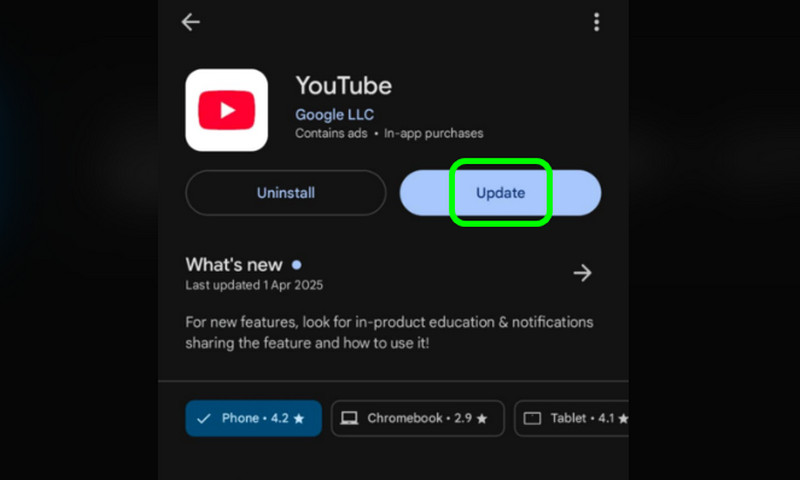
วิธีแก้ปัญหาต่อไปที่คุณสามารถใช้ได้คือการอัปเดตแอปพลิเคชัน YouTube การใช้แอปพลิเคชันที่ล้าสมัยอาจทำให้เกิดข้อผิดพลาดในการเล่นวิดีโอหรือข้อผิดพลาดเซิร์ฟเวอร์ YouTube 400 ดังนั้นหากคุณต้องการเล่นวิดีโอได้อย่างราบรื่น การดาวน์โหลดเวอร์ชันอัปเดตของแอปพลิเคชันจะเป็นทางเลือกที่ดีที่สุด ขั้นตอนนี้ง่ายมาก คุณสามารถค้นหาแอปพลิเคชัน YouTube ใน Apple Store หรือ Play Store จากนั้นคุณจะได้รับแจ้งให้กดปุ่ม อัปเดต ปุ่ม ปุ่มนี้จะปรากฏขึ้นหากแอปของคุณยังไม่ได้อัปเดต หากไม่มีปุ่ม แสดงว่าคุณกำลังใช้ YouTube เวอร์ชันอัปเดตแล้ว
วิธีแก้ปัญหาที่ 5: รีสตาร์ทอุปกรณ์ของคุณ
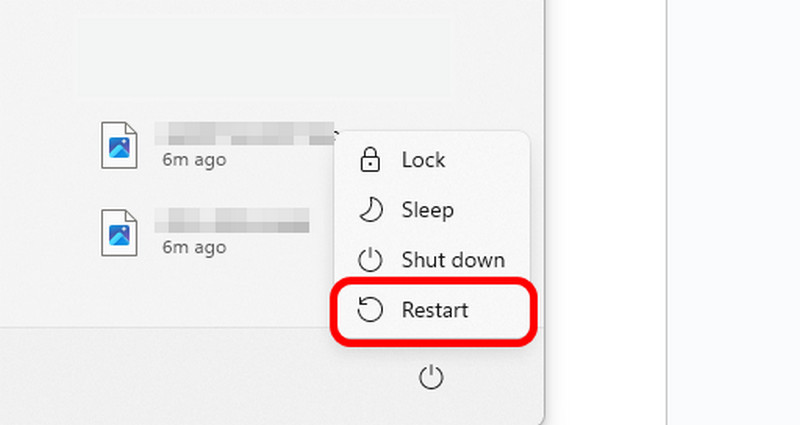
ปัญหา YouTube กับเซิร์ฟเวอร์ 400 อาจเกิดขึ้นได้หากอุปกรณ์ของคุณมีปัญหาชั่วคราว วิธีที่ดีที่สุดคือรีสตาร์ทคอมพิวเตอร์ หากต้องการเริ่มกระบวนการ ให้กด เริ่ม บนหน้าจอของคุณ จากนั้นทำเครื่องหมายที่ปุ่มเปิด/ปิดเครื่องและกดตัวเลือกรีสตาร์ท เมื่อเสร็จแล้ว คุณสามารถเริ่มเล่นวิดีโอบนแพลตฟอร์ม YouTube ได้
ส่วนที่ 3 วิธีการแก้ไขวิดีโอที่เสียหายบน YouTube Error 400
หากวิดีโอของคุณเสียหาย ก็ไม่มีทางที่คุณจะเล่นได้ ดังนั้น หากต้องการจัดการกับไฟล์วิดีโอที่เสียหายหรือเสียหาย เราขอแนะนำให้คุณเข้าถึง แก้ไขวิดีโอ Vidmoreซอฟต์แวร์ซ่อมแซมวิดีโอนี้สามารถนำเสนอขั้นตอนการซ่อมแซมที่ง่ายดาย ช่วยให้คุณสามารถเล่นไฟล์ที่เสียหายได้หลังจากดำเนินการ นอกจากนั้น คุณยังได้รับประสบการณ์ที่ดีขึ้นเนื่องจากซอฟต์แวร์สามารถให้คุณภาพวิดีโอที่น่าพอใจแก่คุณ คุณยังสามารถแทรกวิดีโอในรูปแบบต่างๆ เช่น MP4, MKV, WMV, AVI, FLV, M4V, MOV และอื่นๆ นอกจากนี้ คุณยังสามารถซ่อมแซมวิดีโอที่มีปัญหาต่างๆ เช่น ค้าง กระตุก เบลอ เป็นพิกเซล เป็นต้น หากคุณต้องการโปรแกรมซ่อมแซมวิดีโอที่มีประสิทธิภาพ ให้พิจารณาเข้าถึง Vidmore Video Fix
คุณสมบัติ
● สามารถนำเสนอขั้นตอนการซ่อมแซมวิดีโอที่ราบรื่น
● ซอฟต์แวร์สามารถรองรับวิดีโอ HD, 4K และ 8K ได้
● สามารถให้กระบวนการซ่อมแซมวิดีโอได้อย่างรวดเร็ว
● โปรแกรมนี้มีอินเทอร์เฟซผู้ใช้ที่เป็นมิตรและเป็นระเบียบเรียบร้อย
หากต้องการเริ่มแก้ไขข้อผิดพลาดเซิร์ฟเวอร์ 400 ให้ตรวจสอบคำแนะนำด้านล่าง
ขั้นตอนที่ 1. อันดับแรกคุณต้องได้รับ แก้ไขวิดีโอ Vidmore บนคอมพิวเตอร์ของคุณ จากนั้นติดตั้งและเปิดใช้งานเพื่อเริ่มดำเนินการ
ขั้นตอนที่ 2. หลังจากนั้นกด เรด พลัส เพื่อแทรกวิดีโอที่เสียหาย จากนั้นทำเครื่องหมายที่ช่องสีน้ำเงินเพื่อเพิ่มวิดีโอตัวอย่าง
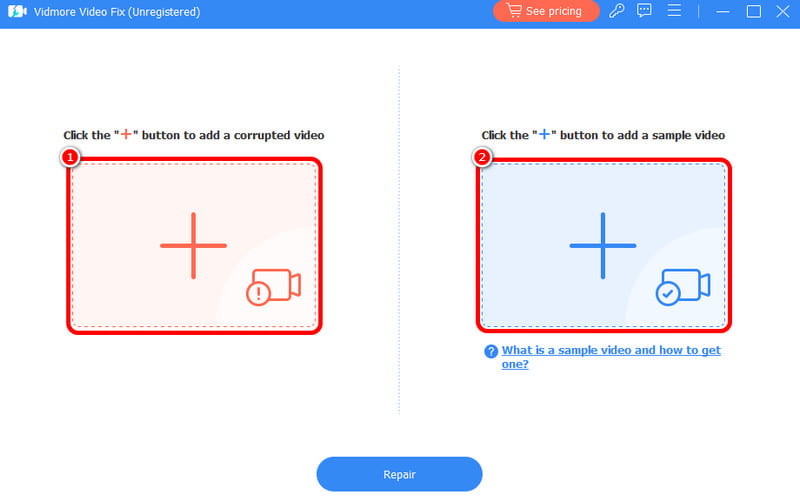
ขั้นตอนที่ 3. เมื่อคุณเพิ่มไฟล์วิดีโอสองไฟล์แล้ว ให้ทำเครื่องหมาย ซ่อมแซม เพื่อเริ่มกระบวนการซ่อมแซมวิดีโอ

ขั้นตอนที่ 4. สำหรับกระบวนการสุดท้ายให้คลิกที่ บันทึก ปุ่มด้านล่างเพื่อบันทึกวิดีโอคงที่ของคุณบนเดสก์ท็อปของคุณ

หากคุณต้องการซ่อมแซมวิดีโอที่เสียหายของคุณอย่างราบรื่น คุณสามารถใช้คำแนะนำด้านบนเพื่อให้ได้ผลลัพธ์ตามต้องการ นอกจากนี้ ซอฟต์แวร์ยังมีข้อดีอื่นๆ อีกมากมาย คุณสามารถแก้ไขวิดีโอที่หยุดนิ่ง เบลอ เป็นพิกเซล หรือกระตุกได้ ดังนั้น ให้เข้าถึง Vidmore Video Fix เพื่อตรวจสอบความสามารถโดยรวมของซอฟต์แวร์
สรุป
หากคุณต้องการวิธีแก้ปัญหาที่ดีที่สุดเพื่อแก้ไขข้อผิดพลาด YouTube 400 คุณสามารถใช้วิธีการทั้งหมดจากบทช่วยสอนนี้ คุณจะได้รับข้อมูลเชิงลึกเพิ่มเติมเกี่ยวกับสาเหตุของปัญหา นอกจากนี้ หากคุณต้องการซอฟต์แวร์ที่ยอดเยี่ยมที่สุดเพื่อแก้ไขวิดีโอที่เสียหายของคุณ Vidmore Video Fix เป็นตัวเลือกที่ดีที่สุด เราขอแนะนำให้ใช้โปรแกรมนี้เพื่อกู้คืนวิดีโอของคุณอย่างราบรื่นและรวดเร็ว




